orf 格式图片在 lightroom 中能直接编辑吗 处理流程是什么
时间:2025-08-06 16:53:12
是的,可以直接在 Lightroom 中编辑 Orf 格式的图片。 将 Orf 文件导入 Lightroom 软件后,软件通常能够自动识别并处理图像; 对其进行基本曝光和对比度调整; 校正白平衡以确保准确的颜色再现; 通过锐化和降噪等技术增强细节,并避免过度处理; 启用镜头校正功能来修复畸变、暗角和色差问题; 利用 HSL/色彩面板进行色彩风格调整,从而达到理想的效果; 使用调整画笔和渐变滤镜工具在局部区域做精细优化; 编辑完成后导出为 JPEG 或 TIFF 等格式,并根据需求设置分辨率、色彩空间和质量。Lightroom 预设可以直接应用于 Orf 文件,但由于每张照片之间的曝光、色彩差异可能有所不同,建议应用预设后进行微调以达到最佳效果。此外,某些针对特定相机优化的预设在其他设备拍摄的 Orf 文件上可能会表现不佳。潜在问题包括: 色彩还原与奥林巴斯官方软件存在差异; 在高 ISO 拍摄时,可能会导致降噪后细节损失; 配置文件识别错误需要手动进行调整; 处理大文件时对硬件性能要求较高; 有些特殊元数据可能无法完整显示或编辑。除了 Lightroom,还可以使用 Adobe Camera Raw、Capture One、DXO Photolab、Olympus Workspace 和 Rawtherapee 这些工具来处理 Orf 文件。其中,Olympus Workspace 能提供最佳的兼容性和色彩还原效果,而 Capture One 以其优秀的色彩和细节表现著称,DXO Photolab 则擅长降噪与镜头校正。Rawtherapee 是一款免费开源选项,适用于预算有限的用户,但它需要根据个人需求和偏好选择最适合自己的工具。
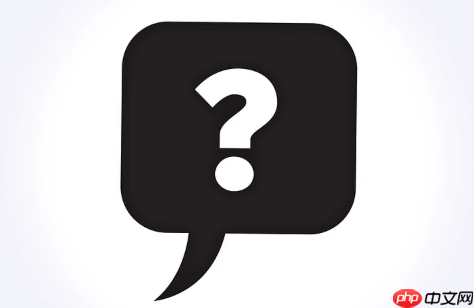
直接编辑 ORF 格式图片在 Lightroom 中是可行的,但需要注意一些处理流程和潜在问题。

案例:利用ORF文件提升摄影作品在摄影爱好者中流传着这样一个说法:“影像是用眼睛捕捉的,而影像则是通过相机记录的。”这句话道出了摄影艺术的本质。然而,如何从众多的照片中脱颖而出?本文将介绍一个高效的方法使用 ORF 文件进行照片处理。导入图片: 首先,将你的原始照片(ORF文件)直接导入到 Lightroom软件中。Lightroom对于这种格式的支持非常友好,通常能够自动识别并显示图像信息,这大大简化了后续的编辑过程。初步调整: 导入ORF文件后,你可以立即进行基本的曝光、对比度、高光和阴影调整。这些基础步骤为RAW处理奠定了坚实的基础。通过调整白色色阶和黑色色阶,你可以精细校正照片的整体亮度,并确保颜色的准确性。白平衡校正: ORF文件保留了原始的白平衡信息,因此在Lightroom中进行色彩校正是非常重要的一步。通过调整色温和色调,你可以确保照片中的色彩看起来是准确的。这对于任何类型的摄影至关重要。细节处理: 对于提升摄影作品的质量,锐化和降噪是非常关键的环节。根据图像的ISO和拍摄条件,适当调整锐化程度和降噪参数至关重要。过度锐化会导致明显的噪点,而过度降噪则会丢失细节。这是一个需要平衡的过程。镜头校正: Lightroom具有强大的镜头校正功能,能够自动识别并校正奥林巴斯等品牌的镜头畸变、暗角和色差问题。这一步对于提升照片的整体清晰度和减少几何失真至关重要。色彩调整: 使用HSL/色彩面板对照片的色相、饱和度和明亮度进行精细调整是提高摄影作品质感的重要方法。通过改变这些参数,你可以轻松地改变照片的颜色风格,使其更适合你的审美偏好。局部调整: 对于特定区域的微调,如提亮阴影或压暗高光部分,Lightroom提供了多种工具帮助你实现。例如,使用调整画笔、渐变滤镜和径向滤镜等工具,可以对照片进行精确的局部处理,从而增强作品的表现力。导出: 最终编辑完成后,你可以根据需要选择不同的输出格式导出照片。JPEG、TIFF以及其他格式都是不错的选择。在导出设置中,务必考虑输出的分辨率、色彩空间以及压缩质量等因素,以确保你的摄影作品能够适应各种展示方式的最佳表现。利用ORF文件进行摄影处理,不仅是一种提升作品品质的方法,也是一种深入理解拍摄技术的过程。通过这些简单的步骤和专业的工具,你可以让你的照片不仅仅是“用眼睛捕捉”的结果,更是“影像”本身的延伸。
Lightroom 预设,能直接用在 ORF 文件上吗?

Lightroom 预设可以直接应用于 ORF 文件中。本质上,预设是一个包含一组调整参数的集合,旨在快速将相同的调整应用到多张照片上。然而,值得注意的是,由于不同照片之间因曝光、白平衡和色彩等方面的差异,相同的预设可能在不同的照片上产生不同的效果。因此,在使用预设后,最好进行适当微调,以确保最佳的效果。此外,某些预设可能是针对特定相机或镜头优化的,应用到其他相机或镜头拍摄的 ORF 文件上,可能会出现不佳的表现。
Lightroom 编辑 ORF 格式照片,有哪些潜在的问题?
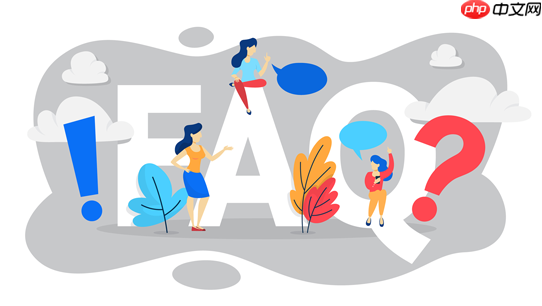
虽然 Lightroom 对 ORF 格式的支持较好,但在编辑过程中仍然可能遇到一些问题。例如:色彩还原: 不同的 RAW 处理软件对色彩的还原可能存在差异。Lightroom 的色彩还原可能与奥林巴斯官方软件略有不同。细节保留: 在高 ISO 情况下,Lightroom 的降噪算法可能会损失一些细节。可以尝试使用其他降噪插件,或者在拍摄时尽量降低 ISO。配置文件: 有时 Lightroom 可能无法正确识别某些 ORF 文件,或者使用的配置文件不正确。可以尝试手动选择正确的相机型号和镜头配置文件。性能问题: 处理大型 ORF 文件可能需要较高的硬件配置,否则可能会出现卡顿或延迟。元数据: 某些特殊的元数据可能无法在 Lightroom 中正确显示或编辑。
除了 Lightroom,还有哪些软件可以编辑 ORF 格式图片?
除了 Lightroom,还有许多优秀的软件可以帮助你编辑 ORF 格式图片。以下是几款推荐的选择: Adobe Camera Raw (ACR):作为 Photoshop 的插件,ACR 可以提供与 Lightroom 类似的调整选项。 Capture One:这款专业的 RAW 处理软件以其出色的色彩还原和细节保留而著称。 DxO PhotoLab:凭借其强大的镜头校正功能和降噪技术,此软件能有效提升照片的整体质量。 Olympus Workspace:这是奥林巴斯官方的 RAW 处理软件,它提供了最佳兼容性和色彩还原效果。 RawTherapee:作为一款免费开源的 RAW 处理软件,RawTherapee 功能强大且灵活。
选择哪款摄影软件取决于你的需求和个人喜好。如果你追求最佳的色彩还原和细节保留,可以考虑使用Capture One或Olympus Workspace;若需要强大的镜头校正和降噪功能,DxO PhotoLab则是一个不错的选择;而预算有限时,RawTherapee也是一个值得尝试的好工具。
以上就是orf 格式图片在 lightroom 中能直接编辑吗 处理流程是什么的详细内容,更多请关注其它相关文章!
相关下载
相关资讯
猜你喜欢
最新资讯
-
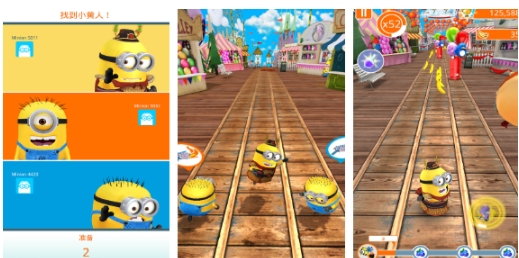
人气较高的类似汤姆猫跑酷小游戏大全 必玩的跑酷类游戏分享2025
2025-08-11
汤姆猫跑酷游戏将会结合经典的跑酷元素,并添加超级英雄的特色玩法,玩家可以在多样化的场景中自由穿梭。还可以解锁隐藏角色和使用丰富多样的道具系统
-

Caktus AI怎样生成个性化邮件?商务沟通模板定制
2025-08-11
caktusai:个性化的邮件和商务沟通模板定制在现代商业环境中,高效的沟通对于建立联系、传达信息至关重要
-

addlink 推 Switch 2 适配 Turbo Play Express 存储卡,512GB
2025-08-11
今日消息,台湾存储模组企业杰新科技宣布推出TurboPlayExpress存储卡,该产品专为支持任天堂Switch机提供microSDExpress格式扩展解决方